Atalhos da Apple para Limpeza de Links: Automatize a Remoção de Seguimento de URLs
Se procurou por um atalho da Apple para limpar links, encontrou o guia completo. Este guia mostra como criar poderosos atalhos da Apple para limpar links usando as ações da Clean Links, para que possa limpar, expandir, pré-visualizar e transferir links com um toque.
O Que é a Clean Links?
A Clean Links é uma aplicação gratuita para iPhone, iPad e Mac que remove o lixo de rastreio dos URLs e revela o destino real escondido em links encurtados e códigos QR. Tudo é processado no dispositivo, por isso nenhuns cookies ou identificadores saem do seu telemóvel ou Mac. No iPhone e iPad, também tem acesso a um leitor de códigos QR seguro. No Mac, a Clean Links pode ficar na barra de menus e monitorizar a sua área de transferência, limpando os links à medida que os copia.
Ações da Clean Links Disponíveis nos Atalhos da Apple
A aplicação expõe as suas funcionalidades principais aos Atalhos:
- Limpar URL - Recebe qualquer URL e devolve uma versão sem rastreadores. Também segue redirecionamentos durante a limpeza e remove os rastreadores encontrados pelo caminho.
- Expandir URL - Expande links encurtados (Bitly, TinyURL, etc.) para o destino completo e, de seguida, limpa o URL final.
- Analisar Código QR - Lê um código QR de uma imagem e devolve o seu texto.
- Limpar URL de Imagem QR - Lê um código QR de uma imagem e devolve o destino limpo.
- Enviar Link para o Mac - Envia um URL para o seu Mac para continuar a ver num ecrã maior.
Como estas são ações normais dos Atalhos, pode combiná-las com o Safari, Mensagens, Notas, o seu gestor de palavras-passe e muito mais.
Antes de Começar
Vai precisar de:
- A aplicação Clean Links instalada no seu dispositivo
- A aplicação Atalhos da Apple
- Familiaridade básica com a execução de atalhos
A configuração demora menos de 2 minutos e a maioria das funcionalidades funciona offline.
Exemplo 1: Limpar, Verificar e Abrir a partir da Folha de Partilha
Objetivo: Limpar qualquer link a partir da Folha de Partilha e abri-lo no Safari.
Para uma instalação com um só toque, pode obter o atalho completo aqui:
Quer criá-lo você mesmo? Eis como.
Passo 1: Criar e Configurar o Atalho
- Abra a aplicação Atalhos e toque no ícone
+. - Toque na seta para baixo junto ao nome, selecione Detalhes e ative o interruptor para "Mostrar na folha de partilha".
- Toque em "Entrada da folha de partilha", escolha "Desselecionar tudo" e, em seguida, selecione apenas "URLs". Toque em "OK".
Passo 2: Construir as Ações
-
Adicionar Ação: Limpar URL
- Toque em
+ Adicionar Açãoe selecioneLimpar URL. - Irá usar automaticamente a
Entrada do Atalho(o URL que partilha).
- Toque em
-
Adicionar Ação: Abrir URLs
- Procure e selecione a ação
Abrir URLs. - Isto irá abrir o
URL Limpodo passo anterior.
- Procure e selecione a ação
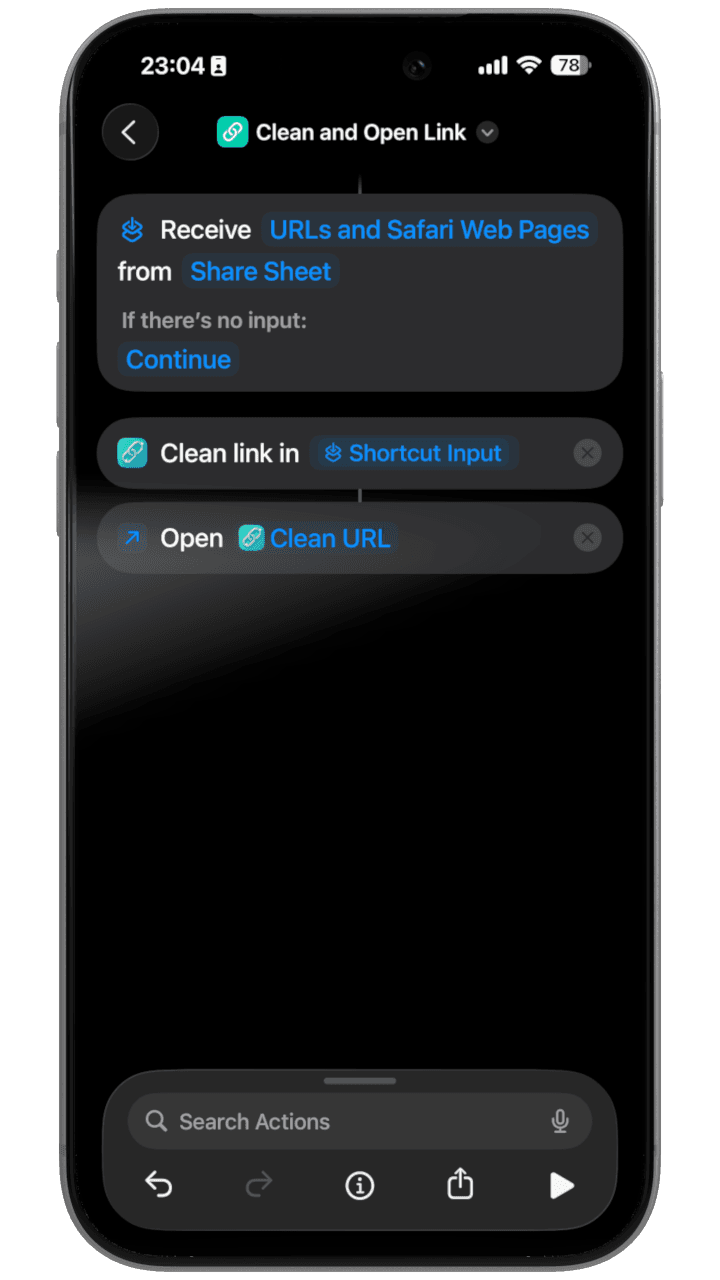
Como usar: A partir de qualquer aplicação, partilhe um link e toque no atalho "Limpar e Abrir Link". Irá abrir o URL sem rastreadores no Safari e mostrar uma notificação a comparar os links original e limpo.
Exemplo 2: Limpar e Enviar para o Mac
Objetivo: Começar no iPhone, terminar no Mac sem os rastreadores.
Para uma instalação com um só toque, pode obter o atalho completo aqui:
Quer criá-lo você mesmo? Eis como.
Como Criar o Atalho "Transferência Limpa"
-
Abra a Aplicação Atalhos
- Encontre e abra a aplicação
Atalhosno seu iPhone.
- Encontre e abra a aplicação
-
Crie um Novo Atalho
- Toque no ícone
+no canto superior direito para iniciar um novo atalho.
- Toque no ícone
-
Configure para a Folha de Partilha
- Toque no ícone de informação
(i)na parte inferior do ecrã. - Ative a opção Mostrar na folha de partilha. Este é o segredo para que funcione a partir do Safari e de outras aplicações.
- Toque em OK para voltar ao editor.
- Toque no ícone de informação
-
Adicione a Ação "Limpar URL"
- Toque no botão azul Adicionar Ação.
- Na barra de pesquisa, escreva
Limpar URLe selecione a ação fornecida pela aplicação Clean Links. - A ação será adicionada, com a sua entrada definida automaticamente como
Entrada do Atalho.
-
Adicione a Ação "Enviar Link para o Mac"
- Toque no botão
+abaixo da ação "Limpar URL" para adicionar o passo seguinte. - Procure por
Enviar Link para o Mace selecione a ação da aplicação Clean Links. - O
Dispositivopode ser definido comoPerguntar sempre(recomendado) ou pode escolher um Mac específico da lista.
- Toque no botão
-
Finalizar
- Toque em OK no canto superior direito para guardar o seu novo atalho.
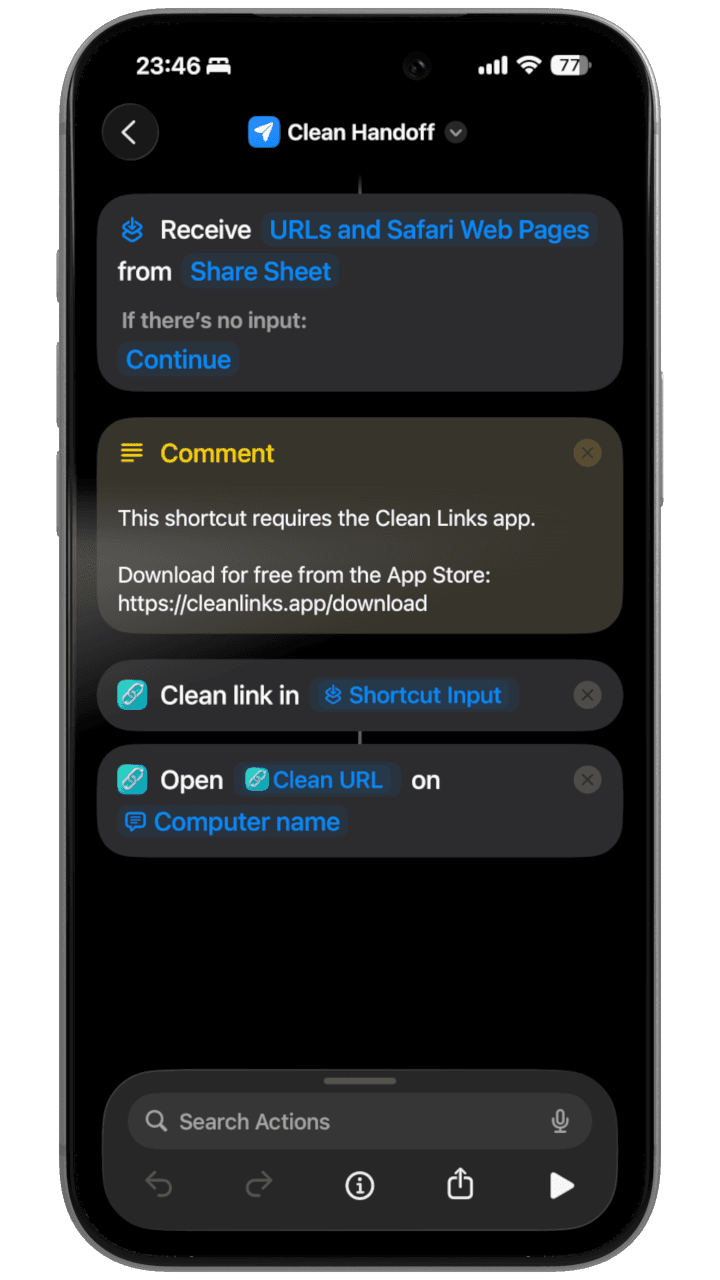
Como usar: Perfeito para pesquisa e compras. Limpe um link no seu telemóvel e envie-o para o seu computador para continuar a ler num ecrã maior, sem nenhuns dos parâmetros de rastreio.
Como Usar os Seus Atalhos a partir da Folha de Partilha
Depois de instalar qualquer um dos atalhos acima, eis como usá-los a partir de qualquer aplicação:
Passo 1: Encontre um Link que Queira Limpar
Pode usar estes atalhos com links em:
- Safari (páginas web)
- Mensagens (links de amigos)
- Mail (links em e-mails)
- Twitter/X, Reddit, LinkedIn (publicações de redes sociais)
- Notas, Lembretes ou qualquer aplicação que mostre links
Passo 2: Abra a Folha de Partilha
No iPhone e iPad:
- Toque e mantenha pressionado o link até aparecer um menu
- Toque em Partilhar no menu
Método alternativo:
- No Safari, toque no botão Partilhar (o quadrado com uma seta a apontar para cima) na parte inferior do ecrã
Passo 3: Encontre e Execute o Seu Atalho
- A Folha de Partilha abrirá, mostrando várias opções
- Deslize para baixo, passando pela fila de ícones de aplicações, até ver os seus atalhos
- Procure por "Limpar e Abrir Link" ou "Transferência Limpa" (ou o nome que deu ao seu atalho)
- Toque no nome do atalho
Não encontra o seu atalho? Deslize até ao fim da fila de atalhos e toque em Editar Ações..., depois, certifique-se de que o seu atalho está ativado na secção Favoritos.
Passo 4: Veja-o a Funcionar
- Limpar e Abrir Link: O atalho irá limpar o URL e abri-lo no Safari. Verá uma notificação a mostrar que rastreio foi removido.
- Transferência Limpa: Se escolheu "Perguntar sempre" para o dispositivo, selecione o seu Mac da lista. O link limpo aparecerá instantaneamente no seu Mac.
Dica Pro: Adicionar ao Botão de Ação (iPhone 15 Pro e posterior)
Pode acionar o seu atalho de limpeza de links com o Botão de Ação:
- Vá a Definições > Botão de Ação
- Selecione Atalho
- Escolha o seu atalho "Limpar e Abrir Link" ou "Transferência Limpa"
- Agora, ao premir e manter premido o Botão de Ação, o atalho será executado no último link que copiou
Conclusão
Os Atalhos da Apple transformam a Clean Links num conjunto de ferramentas flexível: limpe um URL, expanda links encurtados, analise imagens de códigos QR ou envie um link para o seu Mac. Comece com as duas receitas acima e, depois, remisture-as para se adaptarem ao seu fluxo de trabalho.
